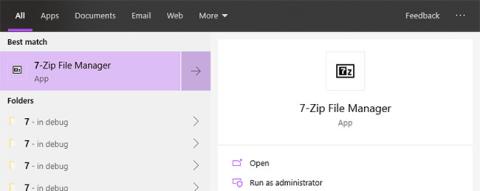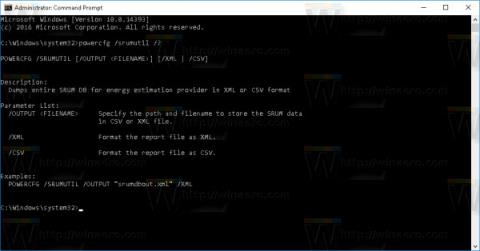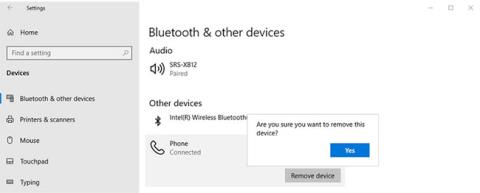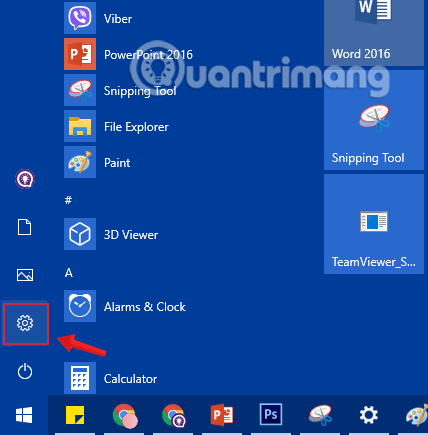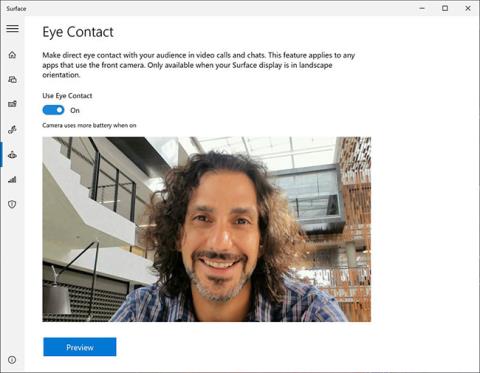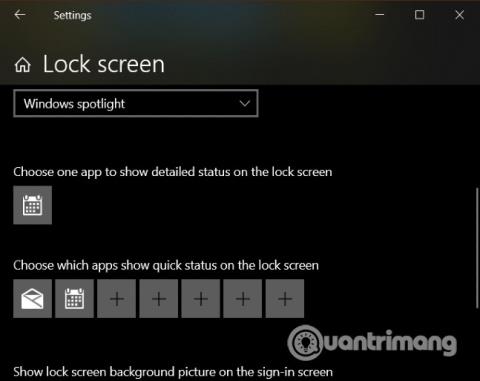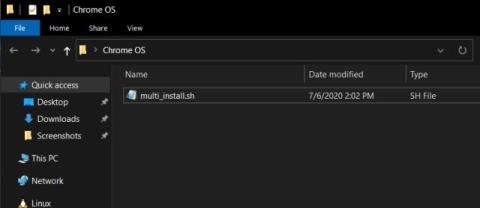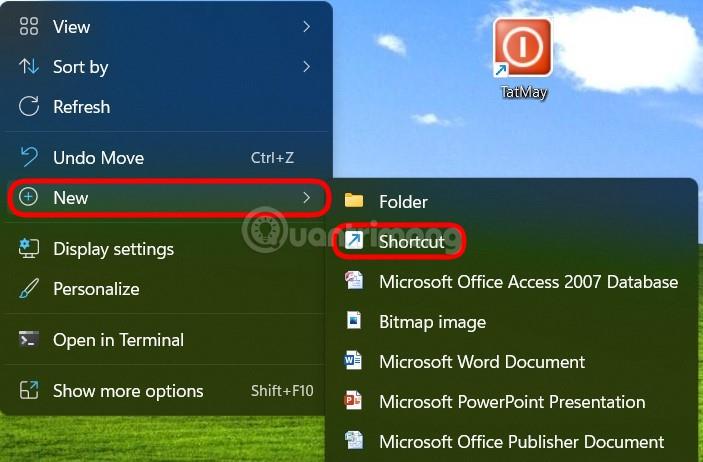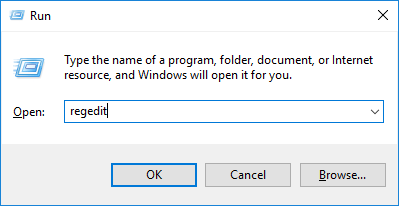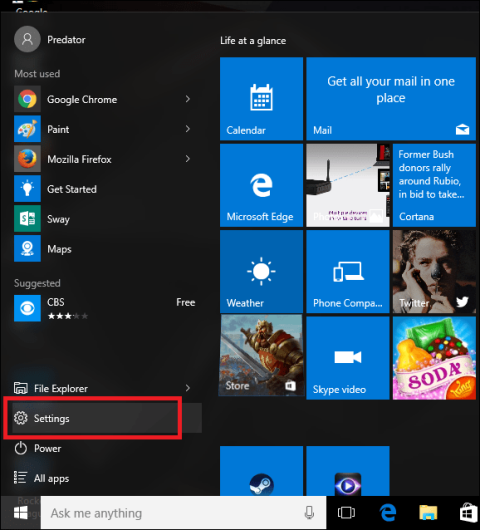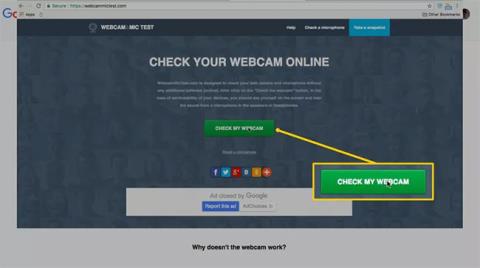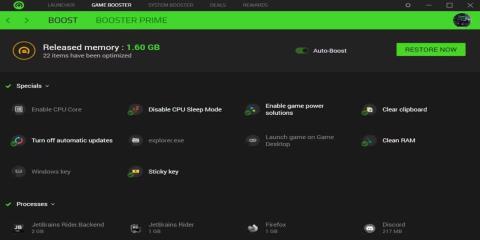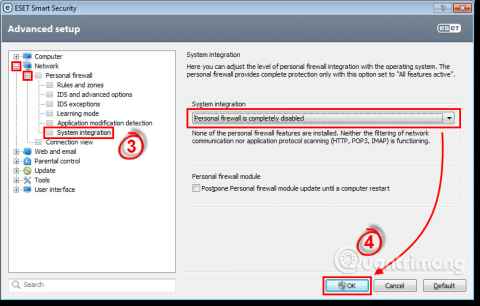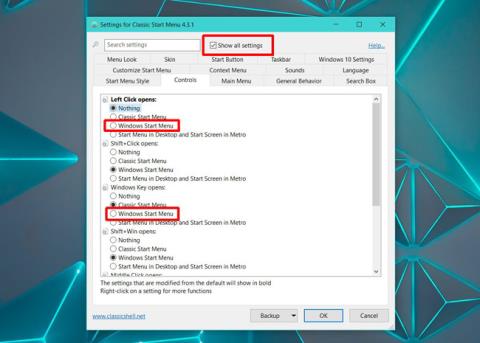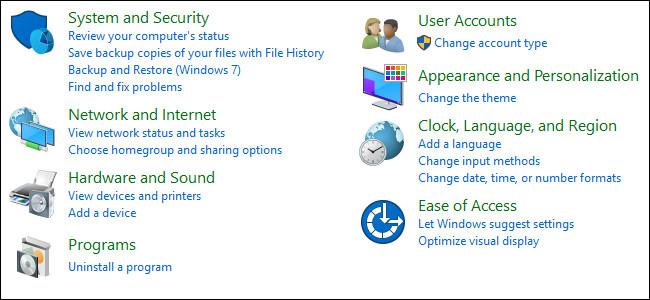A Windows 10 Lean Edition gyors tapasztalata

A Windows 10 Lean Edition a 16 GB tárhellyel rendelkező eszközökön jelenik meg. Úgy tervezték, hogy az alacsony memóriával rendelkező eszközök továbbra is megkaphassák a Windows frissítéseit.